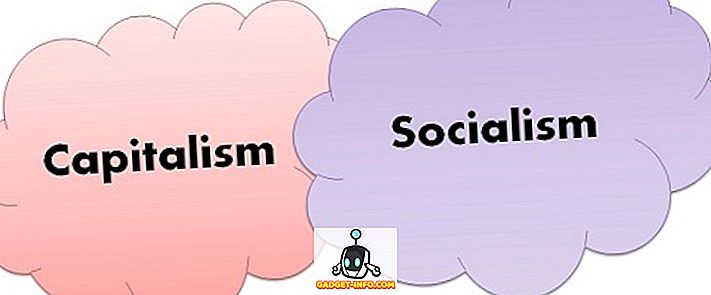De säger att en bild är värd tusen ord. Och om så är fallet måste många bilder vara värda mycket fler ord, eller hur? Visst är de. Oavsett om det är att minnas speciella tillfällen som bröllop, födelsedagar och graderingar, fånga naturens skönhet, vilda djur etc. eller till och med hipster populariserad nuvarande fluga att ta en gazillion selfies dagligen och publicera dem på sociala nätverk, har bilder alltid varit bästa sättet att odödliga minnen och uttrycka oss själva, och det är fortfarande fallet.
Nästan alla av oss har en ganska stor samling bilder (och naturligtvis videor, som är typ av förlängningar av bilder) på våra datorer, smartphones eller vad som helst, som vi gillar att regelbundet återkomma. Men jag är säker på att du håller med om att genom att klicka på en lista med bilder (och videor) ofta blir lite monotont. Och det är där bildspelverktygsverktyg kommer in i bilden.
Med dessa roliga lilla program och onlineverktyg kan du omvandla dina favoritbilder (och videoklipp) till fantastiska snygga bildspel, komplett med saker som bakgrundsmusik, ohyggliga övergångseffekter och även textning. Låter dop, eller hur? Läs vidare, när vi slår ner listan över några av de bästa bildspelstillverkarna där ute. För din bekvämlighet har vi uppdelat listan i skrivbordsbaserad programvara och onlineverktyg. Vi diskuterar först programvaran och flyttar sedan till webapps.
Bästa bildspelare - Skrivbordsprogram
Movavi Slideshow Maker
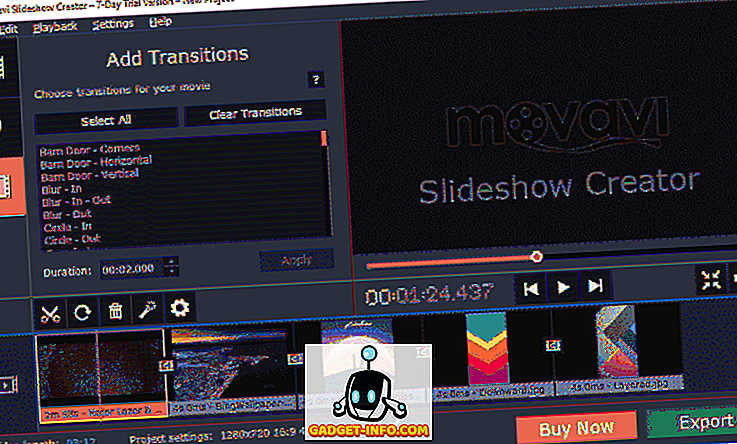
Powerhouse-applikationer behöver inte alltid vara besvärliga att använda, och Movavi Slideshow Maker är ett solidt bevis på det. Ett väl avrundet program gör det att skapa bildspel med sina egna ord, lika enkelt som 1-2-3. Du kan lägga till så många foton och videoklipp som du vill, antingen individuellt eller som hela mappar. Därefter kan du ladda upp antingen flera ljudfiler efter eget val, eller använda några av de förinstallerade ljudeffekterna. Slutligen, välj ett (eller alla) av de medföljande övergångseffekterna som ska tillämpas på de tillagda bilderna och videoklippen, ange parametrar som utdatakatalog och format, och det handlar om det. Dessutom kan du individuellt tillämpa grundläggande redigeringar som automatisk förbättring, volymnivåering, rotering etc. till det extra mediet innan du skapar bildspel och förhandsgranskningsfönstret till höger gör det enkelt att förhandsgranska ändringarna och justera dem tack vare uppspelningen knappar. Movavi stöder en mängd ingångs- och utgångsformat, inklusive BMP, GIF, PNG (Images); 3GP, MP4, MKV (Video); och AAC, FLAC, MP3 (Audio).
Fördelar: Förvånansvärt lätt att använda för en funktionladdad applikation. Massor av ljud / video / bildformat som stöds, kan grundläggande redigeringar appliceras på tillagda media före skapandet. Anpassade utskriftsprofiler för olika ändamål.
Nackdelar: Tillfälliga slumpmässiga kraschar, Full-screen-funktionalitet är en liten clunky, "Trial version" -text överlagd på skapade bildspel.
Kompatibilitet: Windows 10, 8, 7 och XP.
Prissättning: $ 29, 95 för hela versionen. 7 dagars prov tillgänglig.
ProShow Gold
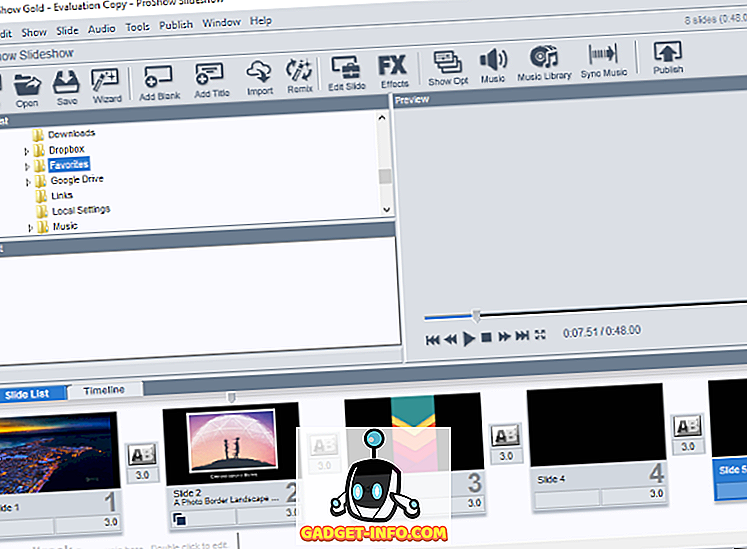
Att titta på ProShow Gold för första gången kan vara lite skrämmande, med tanke på spärren i underfönster, inställningar och andra saker som dess användargränssnitt är sammansatt av. Men när du hänger med allt det blir sakerna mycket enklare. Det professionella betygsprogrammet för bildspelstillverkning har en hälsosam samling funktioner. Du börjar med att lägga till de bilder och videoklipp som ska användas för bildspelet via mapplistan till vänster, där de läggs till i bildlistan / tidslinjen längst ner . Du kan också använda alternativet Importera för att lägga till innehåll direkt från sociala nätverk som Facebook, Twitter och Picasa. När varje tillagd bild kan läggas till, kan du lägga till allt från bildspel, övergångseffekter, teman till dem. Och det finns naturligtvis alternativ att lägga till bakgrundsmusik, bildtexter och saker som så. Ändringarna kan förhandsgranskas i förhandsgranskningsfönstret till höger. När allt är klart klickar du på knappen Publicera på verktygsfältet och du kan spara bildspelet direkt till optiska skivor, spara det till datorn i olika förinställningar / format eller till och med ladda upp det till tjänster som Youtube. Nu är det coolt. ProShow Gold stöder ett omfattande utbud av format, som 3GP, MP4, WMV, AVI och Flash Video .
Fördelar: Extremt funktionen laddad, Ton övergångseffekter, teman och whatnot, Möjlighet att importera innehåll direkt från sociala nätverk, Inbyggda bildredigeringsfunktioner, Guidenläge, Video export till flera onlinetjänster.
Nackdelar: Det kan tyckas lite för överväldigande för nybörjare. Tillägg av flera bilder fungerar inte ibland. Utvärderingsversionsbanner överlagd på skapade bildspel.
Kompatibilitet : Windows 10, 8, 7 och XP.
Prissättning: 69, 95 USD för fullversion. 15 dagars prov tillgänglig.
iSkysoft Slideshow Maker
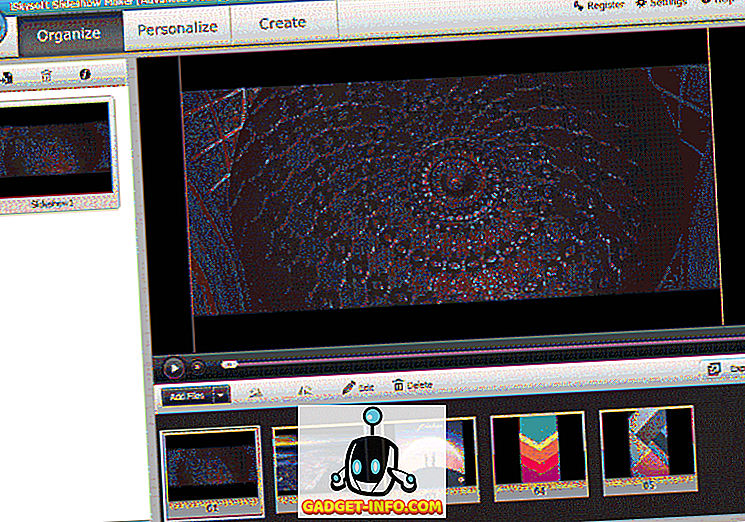
Generellt är programvarorna antingen för enkla eller alltför komplicerade. Men vad händer om du letar efter något som passar både amatörer och proffs? Det är precis vad iSkysoft Slideshow Maker avser att vara, med två distinkta självförklarande användarlägen, nämligen Standard och Advanced . Medan den förstnämnda låter dig churn ut bildspel med inga ansträngningar med förinställda stilar och mallar, ger den senare mycket mer finkorrigerad kontroll, så att du lägger till rörelseffekter, övergångar, klippkonst och lite mer. UI-enheten själv är extremt lätt att vänja sig vid. För att börja lägga till de foton och videoklipp som ska användas för att skapa bildspelet och gå vidare till nästa steg. Här kan du lägga till övergångar, introkrediter, pre-audio och liknande saker till bildspelet, och även redigera dem på grundval av grunden. Som sista steg kan iSkysoft Slideshow Maker låta dig spara bildspelet i något av de videoformat som stöds, skriva det direkt (komplett med DVD-stilmenyer) till optiska skivor eller dela det på YouTube. Applikationen har solid filformat support, med nästan alla format, från MP4 till AVI, och från MOV till MKV stöds.
Fördelar: Två distinkta användarlägen som är inriktade på grundläggande och avancerade användare, Lätt att förstå användargränssnitt, Preview-kapacitet, Omfattande ljud / video-stöd för både ingång och utgång.
Nackdelar: Gränssnittet kan verka lite opolerat för vissa användare, långsam skapningshastighet, vattenmärke läggs till utmatningsvideor.
Kompatibilitet: Windows 10, 8.1, 8, 7 och XP; Mac OS X 10.6 och senare.
Prissättning: Betalda versioner startar från $ 59, 95 (Windows) och $ 49, 95 (Mac). 30 dagars provversion tillgänglig.
Windows Filmskapare
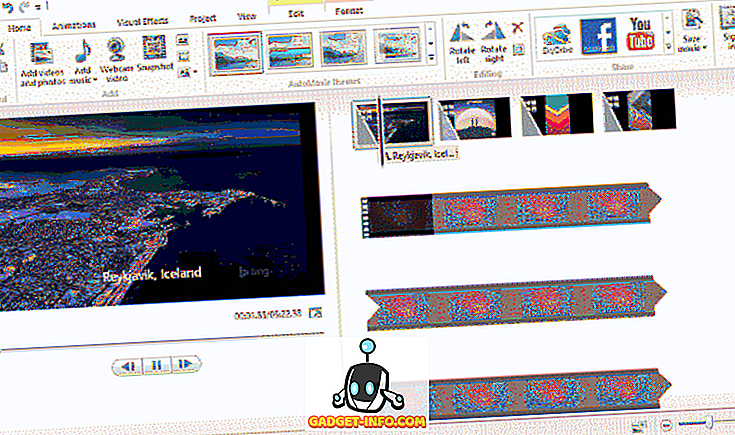
Även om det är sant att betalade programvaror generellt erbjuder ett mycket bredare utbud av funktioner, oftare är de fria grejerna lika bra. Tro mig inte? Ta en titt på Windows Movie Maker, och du kommer. Medan det inte kan hända med femtio tusen unika egenskaper, kommer veteranvideoprogrammet, som kommer från ingen annan än Microsoft, packas i mer än tillräckligt mycket slag för att ta hand om alla dina bildspelstillverkningsbehov. Att ha det extremt användarvänliga Ribbon UI, med Windows Movie Maker, är en bris. För att avfyra saker kan du lägga till dina favoritbilder och videoklipp, musik eller till och med video direkt inspelad från din webbkamera. Posta det, använd flikarna Animation och Visual Effects för att applicera samma till det tillförda mediet, antingen selektivt eller alla samtidigt. Du kan till och med lägga till in / ut musik effekter till övergångar och förhandsgranska ändringarna direkt i förhandsgranskningsfönstret. När du är klar, spara bara det skapade bildspelet med någon av de inbyggda förinställningarna. Du kan också skapa anpassade förinställningar och dela den skapade videon till onlinetjänster som YouTube, Flickr och Facebook. Den enda downer här är att utmatningsvideostödet är begränsat till bara ett format, nämligen WMV.
Fördelar: Lättvikt, Lätt att använda, Helt en handfull övergångar och visuella effekter ingår, Direkt delning till populära sociala nätverk.
Nackdelar: Inte särskilt funktionsrik, Har inte uppdaterats på något tag, stöds utmatningsformatet begränsat.
Kompatibilitet: Windows 10, 8.1, 8 och 7. (För Mac kan du alltid använda iMovie eller dess många alternativ.)
Prissättning: NA (Gratis).
Bästa bildspelare: Online-verktyg
Picovico
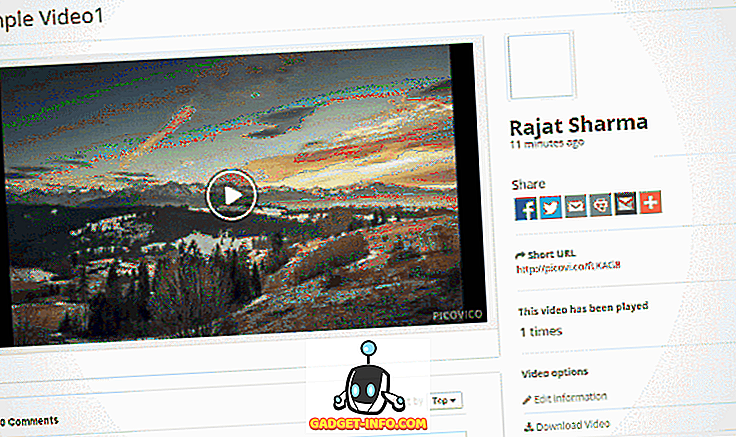
Om du letar efter ett enkelt, no-nonsense sätt att skapa bildspel videor från dina bilder, titta vidare än Picovico . Den webbaserade applikationen är löjligt enkel att använda, och allt du behöver är ett gratis konto för att komma igång. När du har loggat in, klicka på knappen Skapa video i det övre högra hörnet, och du kommer att styras genom en rad steg för bildframställningsprocessen. Under dessa kan du ladda upp bilderna och lägga till textrutor för att skapa bildspelet från. Bortsett från det kan du ange bakgrundsmusiken från de tillgängliga genreinställningarna, eller ladda upp din egen. Slutligen specificera parametrar som videokvalitet (endast 360p på fri nivå), integritet etc., och Picovico kommer att hantera resten, skapa ett snyggt bildspel på några sekunder. Den skapade videon kan förhandsgranskas i vilken webbläsare som helst, hämtas (i mp4- format) och delas även omedelbart via ikonerna för social delning.
Fördelar: Enkel video skapning, Uppladdade bilder förblir synkroniserade till kontot och behöver inte laddas upp igen, Möjlighet att ställa in videoklipp som offentliga eller privata, Enklick delning, E-postmeddelanden när videoklipp skapas.
Nackdelar: Gratis kontohuvud har många funktioner, till exempel att begränsa videoutgångskvaliteten till 360p och tillåter inte att mer än 5 videoklipp skapas inom 24 timmar. Utskriftsformatstöd begränsat till bara MP4.
Tillgänglighet: Webbaserad (Desktop); Android (mobil)
Prissättning: Premium-konto kostar $ 9, 49 per månad.
Slidely
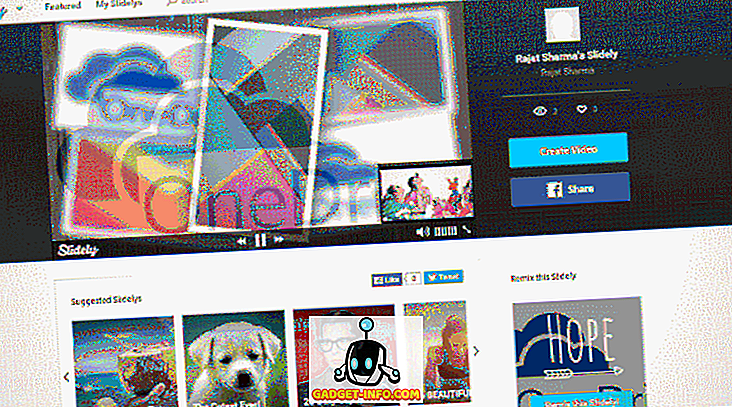
Det finns en heck av mycket mer till Slidely än möter ögat. Det beror på att det inte bara handlar om bildspel, men kan också snurra ut fotokollage och bildsamlingar bara bra. Och det är bara toppen av isberget. Slidely är faktiskt ett socialt nätverk av sorter, där du inte bara kan dela dina skapade bildspel med andra men också följa dina favoritskapare och visa kurerade samlingar. Oavsett om du vill använda bilder från din dator eller importera några direkt från sociala nätverk och tjänster som Facebook, Twitter och till och med Dropbox har du Slidely täckt. När du väl har lagt till bilderna kan du lägga till bakgrundsmusik, som själv kan laddas upp antingen från datorn eller importeras från YouTube, SoundCloud och så vidare. Som ett sista steg lägger du till information som titel, beskrivning etc., och klickar på Spara min glidande knappen. Det bildade bildspelet kommer att delas på din Slidely-profil och kan också delas direkt till Facebook och Twitter.
Fördelar: Gör mycket mer än bara att skapa bildspel, gemenskapsbaserade delningsfunktioner, förmåga att importera media från en mängd olika sociala nätverk. Videor kan ställas in som offentliga eller privata, användarkonfigurerbara övergångshastigheter för foton.
Nackdelar: Inte precis det mest användarvänliga webb-gränssnittet, långsamt ibland kan skapade videor inte hämtas.
Tillgänglighet: Webbaserad (Desktop); iOS, Android (mobil)
Prissättning: NA (Gratis)
Magisto
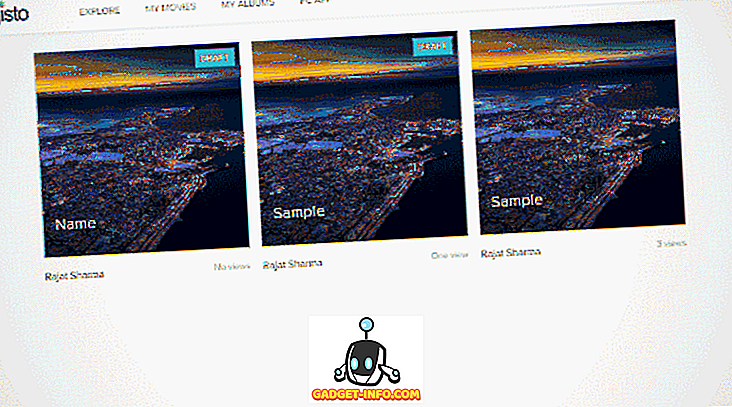
Ridning högt på delnings- och samarbetsvagnen, Magisto erbjuder ganska robust uppsättning funktioner. Ett imponerande bra bildspelverktyg gör det snabbt att göra dina foton och videoklipp till snygga bildspel. Typiskt för alla webbaserade tjänster kräver Magisto dig också att skapa ett gratis konto för att komma igång. När du är över det är det ganska enkelt och enkelt. Du börjar med att lägga till foton och videoklipp, som antingen kan laddas upp från datorn eller importeras direkt från Google Drive. För nästa steg kan du välja mellan olika förinställda teman, allt från husdjur till indie till mat. Efter det laddar du helt enkelt bakgrundsmusiken (eller välj från de tillgängliga), skriv ett namn och Magisto tar det därifrån. Alla dina skapade videoklipp, som heter Movies, kan nås under undermenyn Mina filmer . Och det finns mer. Magisto låter dig också skapa samlingar av videoklipp, som heter Album, som kan redigeras gemensamt av användare som anges av dig. Självklart kan de skapade bildspelsvideoerna delas på stora sociala nätverk, liksom via unik webbadress. Du kan ladda upp alla typer av videoklipp (t.ex. MOV, 3G2, ASF ) för att skapa filmer. Under testningen kunde vi dock inte verifiera utmatningsvideoformatet på grund av kostnadsfria kontobegränsningar. Magisto har också en PC-applikation, om du föredrar det.
Fördelar: Polerat webb-gränssnitt, snyggt kurerade teman, Snabb bildskapande, Enkel delning, Samarbetsfunktioner, Automatisk optimering av utmatningsvideor under skapandet.
Nackdelar: Gratis konto begränsat till klipp med högst 15 minuter, Inga nedladdningar tillåtna. Filmer som är mer än 2 månader gamla arkiveras och kan inte hämtas.
Tillgänglighet: Webbaserad, Windows (Skrivbord); iOS, Android, Amazon App Store (mobil).
Prissättning: Betalda planer börjar från 4, 99 USD per månad.
Animoto
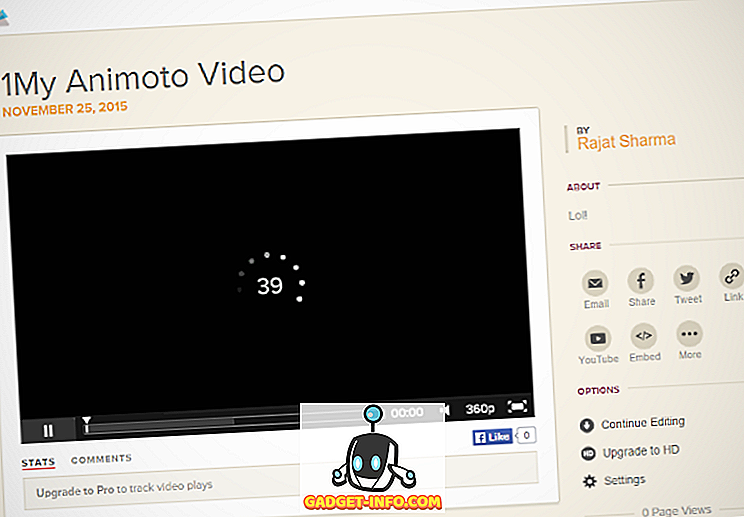
Några klick. Det är allt som krävs för att skapa imponerande bilder från bildspel med hjälp av Animoto. Eftersom det är ett webbaserat verktyg, behöver du bara en webbläsare för att börja skapa. Det finns också massor av förinställda stilar ( Rustik, Frameless för att nämna några), uppdelade i kategorier som fest, bröllop etc. att välja mellan. När du väl har valt en stil kan du helt enkelt ladda upp bilderna / videoklippen, eller importera dem direkt från nätverk som Facebook och Instagram. Därefter väljer du bakgrundsmusik som ska användas, liksom eventuella texttexter som du kanske behöver lägga till. Observera att du kan förhandsgranska ett realtid med låg upplösning av bildspelet som ska skapas när som helst, eftersom du lägger till foton och videoklipp. Slutligen, tryck på Produce- knappen, och Animoto kommer att rotera till handling. Den skapade videon kan delas omedelbart på sociala nätverk som Facebook, Twitter (och mycket mer), och du kan även bädda in den på webbsidor. Hur coolt är inte det?
Fördelar: En hel del stilar att välja mellan, Förvånansvärt snabb videouppbyggnad, Möjlighet att importera bilder från en mängd online-tjänster, som Facebook, Twitter och till och med Dropbox.
Nackdelar: Gratis konto som är allvarligt begränsat i funktioner, till exempel att begränsa videokvaliteten till 360p, och till och med inaktivera nedladdningar av videor, Animoto-logotypen som läggs till i slutet av skapade videor, Output-videoformat som är begränsat till MP4.
Tillgänglighet: Webbaserad (Desktop); iOS, Android (mobil).
Prissättning: Betalda planer börjar från $ 19, 99 per månad.
Slutsats
Slideshow-applikationer gör ett snabbt arbete för att omvandla dina foton och videoklipp till otroligt snygga anpassade videoklipp. Och med de många alternativen som diskuteras i den här artikeln är du säker på att hitta en som passar dina behov perfekt. Om du letar efter grundläggande, webbaserade verktyg, Picovico, Animoto etc. är bra val. Om du föredrar att arbeta med ett skrivbordsprogram med en mycket bredare funktion, gå till professionell betygs ProShow Gold eller Movavi Slideshow Maker. Dessutom är Windows Movie Maker i sig ett utmärkt val, och det är helt gratis. Ta dem alla för en snurr och låt oss veta vilka du tycker är bäst. Vet du om något annat bildspelverktyg som borde ha gjort det till listan? Gärna nämna i kommentarerna nedan.